Kirjoittaja:
Janice Evans
Luomispäivä:
28 Heinäkuu 2021
Päivityspäivä:
1 Heinäkuu 2024
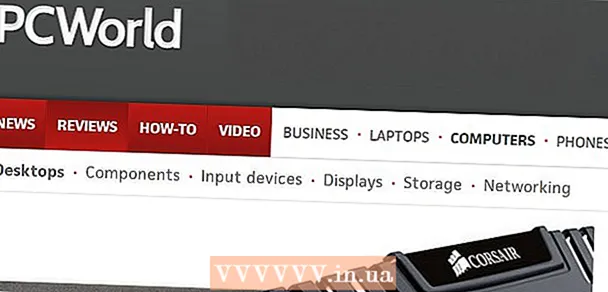
Sisältö
- Askeleet
- Tapa 1 /2: Pelin grafiikka -asetusten alentaminen
- Tapa 2/2: Paranna tietokonettasi
- Vinkkejä
Yleensä voit päästä eroon pelin jarruista alentamalla tämän pelin asetuksia tai parantamalla tietokoneen kokoonpanoa. RAM -muistin määrä ja näytönohjaimen laatu ovat kaksi tärkeintä pelin suorituskyvyn mittaria. Lisäksi jos pelin aikana sinulla on useita sovelluksia käynnissä, ne voivat myös hidastaa peliä ja käyttää järjestelmän resursseja. Pelien jarruista eroon pääseminen auttaa sinua olemaan kärsimättä pelin prosessien alhaisesta reagointikyvystä. Lue tarkemmat ohjeet.
Askeleet
Tapa 1 /2: Pelin grafiikka -asetusten alentaminen
 1 Aloita peli, joka on hidastumassa puolestasi.
1 Aloita peli, joka on hidastumassa puolestasi. 2 Etsi asetusvalikko ja valitse graafiset asetukset.
2 Etsi asetusvalikko ja valitse graafiset asetukset.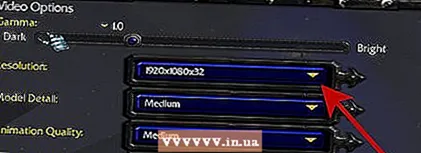 3 Pienennä näytön tarkkuutta ja tekstuureja, kunnes löydät suloisen paikan, jossa peli on edelleen riittävän hyvä lopettamaan viivästymisen.
3 Pienennä näytön tarkkuutta ja tekstuureja, kunnes löydät suloisen paikan, jossa peli on edelleen riittävän hyvä lopettamaan viivästymisen.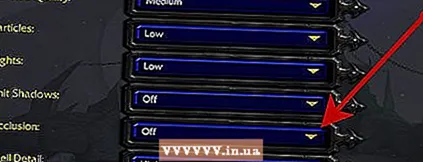 4 Poista antialiasing ja anisotrooppiset suodattimet käytöstä, jos sinulla on heikko näytönohjain.
4 Poista antialiasing ja anisotrooppiset suodattimet käytöstä, jos sinulla on heikko näytönohjain.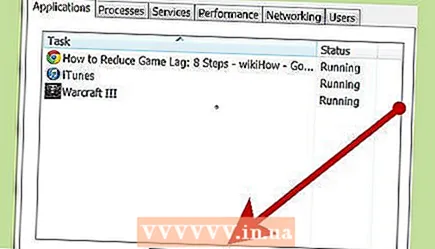 5 Poista Windowsin tarpeettomat ohjelmat käytöstä toiston aikana Windowsin Tehtävienhallinnan avulla. Tämä vapauttaa pelisovelluksen tarvitseman RAM -muistin.
5 Poista Windowsin tarpeettomat ohjelmat käytöstä toiston aikana Windowsin Tehtävienhallinnan avulla. Tämä vapauttaa pelisovelluksen tarvitseman RAM -muistin.
Tapa 2/2: Paranna tietokonettasi
 1 Tarkista pelaamasi pelin tai pelien järjestelmävaatimukset. Muista päivittää tietokoneesi kaikki osat, jotka ovat tällä hetkellä heikompia kuin sinun on pelattava mukavasti. Tarvitsemasi tiedot löytyvät laatikosta tai Internetistä, kaupoista tai myyjiltä (mistä ostat ohjelmiston).
1 Tarkista pelaamasi pelin tai pelien järjestelmävaatimukset. Muista päivittää tietokoneesi kaikki osat, jotka ovat tällä hetkellä heikompia kuin sinun on pelattava mukavasti. Tarvitsemasi tiedot löytyvät laatikosta tai Internetistä, kaupoista tai myyjiltä (mistä ostat ohjelmiston). - Keskity suositeltuihin järjestelmävaatimuksiin, älä vähimmäisvaatimuksiin. Kun parannat tietokonettasi, on yleensä parasta parantaa hieman enemmän kuin luulet tällä hetkellä tarpeelliseksi, jotta lisäparannuksia ei tarvita liian aikaisin.
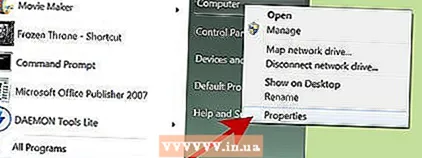 2 Voit tarkastella tietokoneen osia napsauttamalla hiiren kakkospainikkeella Oma tietokone -kuvaketta ja valitsemalla Ominaisuudet. Yleiset -välilehti näyttää, mikä prosessori sinulla on ja kuinka paljon RAM -muistia sinulla on. Jos napsautat Laitteisto -välilehteä, näet kaikki tietokoneen osat, mukaan lukien näytönohjain.
2 Voit tarkastella tietokoneen osia napsauttamalla hiiren kakkospainikkeella Oma tietokone -kuvaketta ja valitsemalla Ominaisuudet. Yleiset -välilehti näyttää, mikä prosessori sinulla on ja kuinka paljon RAM -muistia sinulla on. Jos napsautat Laitteisto -välilehteä, näet kaikki tietokoneen osat, mukaan lukien näytönohjain. - Päätä parannettavista komponenteista sovittamalla laitteistosi suositeltuun mukavaan pelaamiseen. Yleensä RAM -muistin määrän lisääminen tai näytönohjaimen vaihtaminen riittää eroon jarruista. Sinun on myös ehkä vaihdettava suoritin, koska sinun on vanhentunut, ja kannattaa ottaa emolevy mukaan. Jos tietokoneesi on niin vanha, paras vaihtoehto on ostaa kokonaan uusi tietokone.
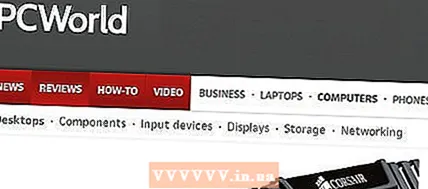 3 Päätä, haluatko parantaa tietokonettasi itse vai tarvitsetko ammattilaisen apua. Ei ole vaikeaa tehdä kaikkia töitä itse, mutta sinun on koottava kaikki osat itse ja oltava vastuussa mahdollisista virheistä tai epäasianmukaisen asennuksen seurauksista. Ammattitaitoiset palvelut maksavat rahaa, mutta tässä tapauksessa voit olla varma, että kaikki toimii oikein, kun kokoonpano on valmis. Jos ongelmia ilmenee, ne korjaavat kaiken puolestasi pääsääntöisesti maksutta.
3 Päätä, haluatko parantaa tietokonettasi itse vai tarvitsetko ammattilaisen apua. Ei ole vaikeaa tehdä kaikkia töitä itse, mutta sinun on koottava kaikki osat itse ja oltava vastuussa mahdollisista virheistä tai epäasianmukaisen asennuksen seurauksista. Ammattitaitoiset palvelut maksavat rahaa, mutta tässä tapauksessa voit olla varma, että kaikki toimii oikein, kun kokoonpano on valmis. Jos ongelmia ilmenee, ne korjaavat kaiken puolestasi pääsääntöisesti maksutta.
Vinkkejä
- Tietokonevaatimukset vähenevät, kun grafiikka -asetukset pienenevät, kunnes tietokone voi turvallisesti pelata peliä kokonaan. Useimmiten yhden tai kahden komponentin vaihtaminen riittää eroon jarruista.
- Verkkopeleissä jarrut johtuvat usein huonosta Internet -yhteydestä. Jos olet varma, että tietokone täyttää pelin vaatimukset, tarkista pelaamiesi pelien pingit. Jos pingisi on yli 200, tämä on varmasti pelin jarrulähde. Jos kehysnopeus on alhainen (FPS), ongelma on varmasti tietokoneessa.
- Päivitä aina näytönohjaimen ohjaimet.Tämä auttaa varmistamaan, että grafiikkasuoritin tuottaa täyden suorituskyvyn. Hae Internetistä "Ohjaimet" ja valitse sitten videokorttisi.
- Harkitse Razer's Game Boosterin kaltaisen pelin tehostimen lataamista. Sen avulla voit parantaa järjestelmän suorituskykyä ja saada korkeamman FPS: n. Prosessi suoritetaan automaattisesti, suljetaan kaikki tarpeettomat prosessit ja sovellukset pelin ajaksi ja palautetaan ne sitten, kun suljet pelin.



